怎么设置Excel单元格格式
发布时间:2021年02月02日 14:41
我们在日常的办公中经常要使用到excel,那么你知道Excel单元格格式怎么设置吗?今天我就教各位小伙伴们最常见的3种,学会着种其他的格式你也一定会学会的,具体的操作步骤就在下方,小伙伴们快来看一看吧!
1.首先,我们打开已经输入数据的excel表格,(如下图所示)。
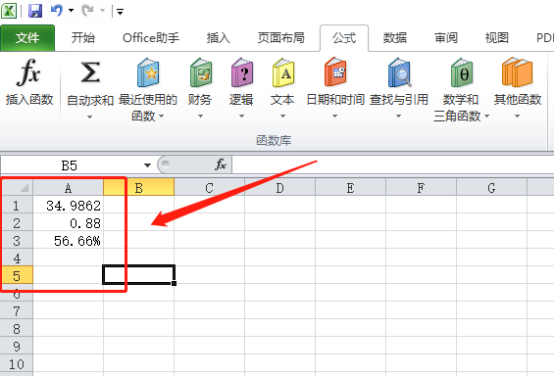
2.对于A1单元格中的数据34.9862我们想要保存两位有效数字,可以选中A1单元格,在点击鼠标右键,选择【设置单元格格式】选项,(如下图红色圈出部分所示)。
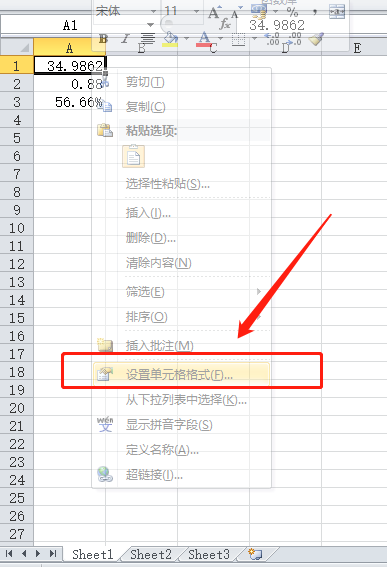
3.就会弹出页面,在【数字】选项下,选择【数值】,然后在右边的【小数位数】中设置小数位数为【2】,即只保留两位有效数字,点击【确定】,(如下图红色圈出部分所示)。
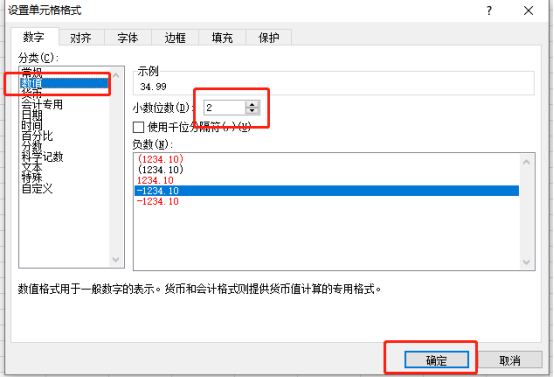
4.这时就会发现数字已经自动保留了两位有效数字,显示为【34.99】,在“fx”栏会看到原始输入的数字【34.907】,(如下图红色圈出部分所示)。
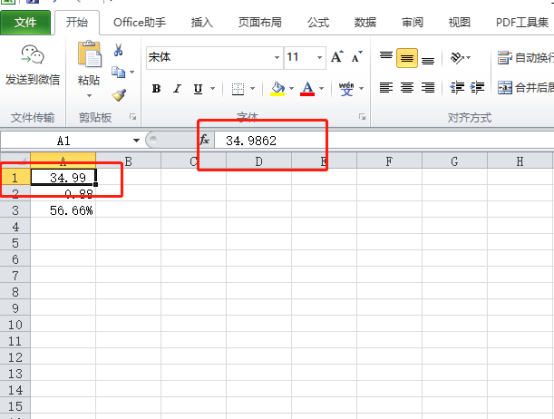
5.想要给A2单元格设置成百分比的形式,我们还是到达设置单元格弹出的界面,选择【百分比】,选择【保留两位小数】,在点击【确定】,(如下图红色圈出部分所示)。
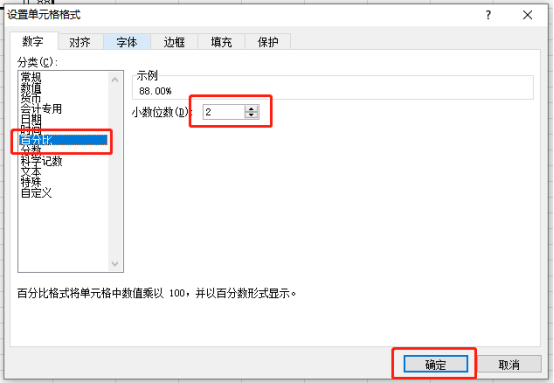
6.如果想给A3单元格设置成小数的形式,我们还是到达设置单元格弹出的界面,选择【数值】,选择【保留两位小数】,在点击【确定】,(如下图红色圈出部分所示)。
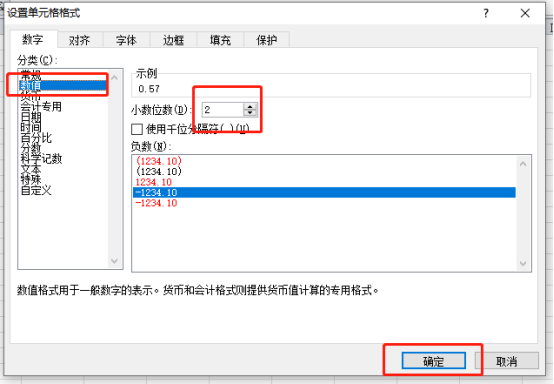
以上的6步操作步骤就是怎么设置Excel单元格格式的具体使用方法,我已经给大家罗列出来最常见的3种了,如果想要设置其他合适,只需要到选择单元格式弹窗中设置自己想要的格式就可以了。
本篇文章使用以下硬件型号:联想小新Air15;系统版本:win10;软件版本:Microsoft Excel 2010。






